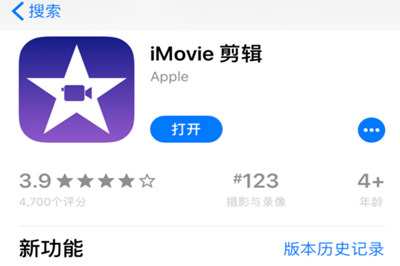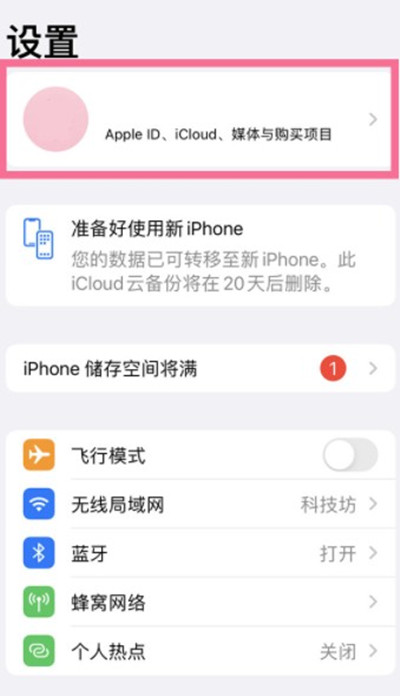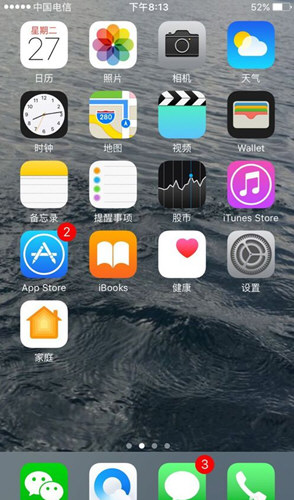苹果id登录不上去怎么回事iphone无法登录apple id 有时,当您在iPhone/iPad 上购买应用程序或Apple Music 时需要验证Apple ID 帐户密码时,会突然弹出“验证失败,连接Apple ID 服务器时出错”的消息。
有时,当您需要验证Apple ID帐户密码以在iPhone/iPad上购买应用程序或Apple Music时,会突然弹出“验证失败,连接Apple ID服务器时出错”之类的消息。即使您反复输入正确的密码,您仍然停留在Apple ID 上。验证失败,iPhone/iPad无法正常使用。

此前苹果服务器曾多次出现问题,导致用户的Apple ID验证总是失败。这时进入苹果官网>支持服务>输入“系统状态”进行搜索,就可以查看苹果服务器上各项服务的状态。显示绿灯表示没有问题。如果颜色为红色、黄色或橙色,则表示服务中断。这个时候就只能等待苹果来修复了。

但是如果苹果的服务器没有问题,但是我一直卡在Apple ID验证失败怎么办?当你的iPhone遇到“验证失败,连接Apple ID服务器时出错”的死循环时,可以通过以下五种方法尝试自救,消除这个麻烦的问题。
1.使用Tenorshare 4uKey强行删除Apple ID然后重新登录,解决Apple ID验证失败的问题。
如果Apple ID验证一直失败,您可以尝试Tenorshare 4uKey软件,无论是卡在Apple ID验证失败还是忘记Apple ID,它都可以在几分钟内轻松强制删除您的iPhone/iPad上的Apple ID。这适用于密码或Apple ID已在App Store和iTunes中停用等情况。只要您重新登录该账户,您的iPhone/iPad就可以继续正常使用。
除了强行删除Apple ID的功能外,这款软件还有很多实用的功能,简单总结如下:
删除Apple ID:删除无密码的Apple ID 和iCloud 帐户
iPhone 解锁:解锁锁定或禁用的iPhone/iPad/iPod touch
删除iPhone锁定密码:包括4位和6位密码、Touch ID和Face ID
强制关闭“查找我的iPhone”
支持所有iOS设备和系统
强制删除Apple ID时的注意事项
不过,在使用该软件之前,有几点需要注意:
1、如果启用了“查找我的iPhone”功能,则删除Apple ID时,iOS 10.2及以下版本的设备中的数据将会被删除; iOS 10.2 至11.3 不会。
2、iOS 11.4以上版本的iPhone基本会自动开启二步验证功能(且无法关闭)。删除Apple ID时,iPhone中的所有数据也将被清除。
3. 设备将更新至最新的iOS版本。
4. 需要设置并知道iOS设备的屏幕锁定密码。
现在使用的系统大部分应该是iOS 11.4以上,这意味着当你使用4uKey删除Apple ID时,设备会重装系统,原来iPhone/iPad中的所有数据都会被清除。这应该在使用前完成。要特别注意,仔细思考。
使用Tenorshare 4uKey 快速删除Apple ID,无需Apple ID 密码
如果您的iPhone/iPad卡住并且Apple ID验证失败,并且您想简单快速地解决此问题,您可以尝试使用Tenorshare 4ukey来帮助您强制删除您的Apple ID。删除Apple ID的步骤如下:
1.下载并安装Tenorshare 4ukey
[dl]15-4200[/dl]
【下载、安装并打开Tenorshare 4ukey】后,将【iPhone使用USB线连接到电脑】,选择【删除Apple ID】>【开始删除】开始解锁步骤。

然后系统将提示您打开并设置屏幕密码。并确认“双重身份验证”功能是否也开启。

2.自动下载并安装软件
接下来,将自动检测设备型号和要安装的iOS版本。确认无误后,点击【下载】,软件将自动下载。基本上几分钟之内就可以下载完成。
3.解锁Apple ID
软件下载完成后,点击【开始解锁】。

这时会再次提醒您,解锁会导致iPhone数据彻底清除,并且会更新到最新的iOS版本。请您慎重考虑后再决定是否执行解锁功能。然后只需按照提示操作,几分钟内即可完成删除您的Apple ID。

最后,按照iPhone/iPad屏幕上的说明重新初始化设置,在“启用锁定”步骤中选择[使用设备密码解锁],然后输入原来的屏幕密码,即可继续使用。

如果您的iPhone/iPad卡在“启用锁”页面无法使用,您可以尝试使用Tenorshare出品的另一款软件4Mekey来绕过启用锁。
2. iPhone/iPad强制重启并跳过Apple ID验证。
无论您的iPhone/iPad 遇到什么问题,强制设备关闭并重新启动有时可以解决所有问题。不过,由于近几代Home键设计的差异,强制重启的方法根据不同的iPhone机型分为三种。
iPhone 8 和
iPhone 7/7 Plus:同时按住手机侧边按钮和音量调低按钮至少10 秒,直到iPhone 屏幕上出现Apple 标志。
iPhone 6s 及更早型号:同时按住手机的主页按钮和侧面(或顶部)按钮至少10 秒钟,直到iPhone 屏幕上出现Apple 徽标。
3.更新至最新版本的iOS系统
如果iOS系统版本太旧,Apple ID验证可能会持续失败。在这种情况下,将iPhone/iPad更新到最新的iOS系统可能会解决这个问题。 iOS系统更新步骤如下:
1. 将iPhone/iPad连接至充电器充电并连接Wi-Fi。
2. 单击[设置]>[常规]>[软件更新]>[下载并安装]。

4.重置网络设置
网络连接不稳定也会导致“验证失败,连接Apple ID服务器时出错”。此时,您可以尝试连接其他信号稳定的Wi-Fi,或者直接重置网络设置并点击【设置】>【通用】>【重置网络设置】,然后输入屏幕解锁密码。此操作不会导致数据消失,因此请放心执行。

5.注销然后使用Apple ID登录
当一些iPhone/iPad用户遇到Apple ID验证问题时,他们通过注销然后登录Apple服务器成功解决了问题。步骤如下:
1. 单击[设置] [Apple ID] > [注销]。
2. 再次登录您的Apple ID帐户。

如果真的遇到“验证失败”。如果您仍然无法摆脱“连接Apple ID服务器时发生错误”的错误消息,不用担心,您可以尝试以上五种方法;如果您想使用最直接且成功率最高的方法,那么Tenorshare 4uKey可以强制删除设备上的文件。 Apple ID是一个非常好的选择。无论什么原因导致Apple ID验证失败,都可以轻松解决。